怎么用U盘重装系统电脑win10
2025-06-05 17:41 标签: 怎么用U盘重装系统电脑 U盘重装win10系统 U盘重装win10系统步骤教程
现如今网上有很多的u盘重装系统软件,通过这些软件大家可以很方便的制作u盘启动盘进行重装电脑系统,但是不少用户都会担心有些软件不安全或是带有病毒,想知道怎么用U盘重装系统电脑。今天小编就跟大家分享一下U盘重装win10系统步骤教程。
工具/原料:
系统版本:win10系统
品牌型号:联想yoga13
软件版本:U极速1.0+U启宝5.2
方法/步骤:
方法一:U极速u盘启动盘制作工具安装
1、首先下载安装U极速u盘启动盘制作工具,解压压缩包,鼠标双击.exe文件,点击【一键安装】或是【自定义安装】。
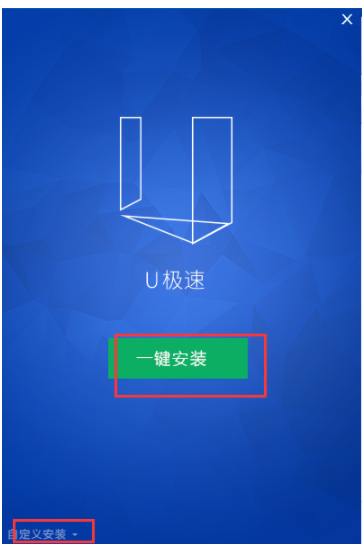
2、点击【自定义安装】,自行选择需要安装的位置,注意以下默认选项。
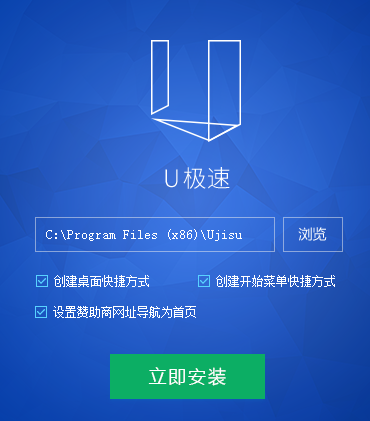
3、点击【立即安装】,开始安装软件,耐心等待。
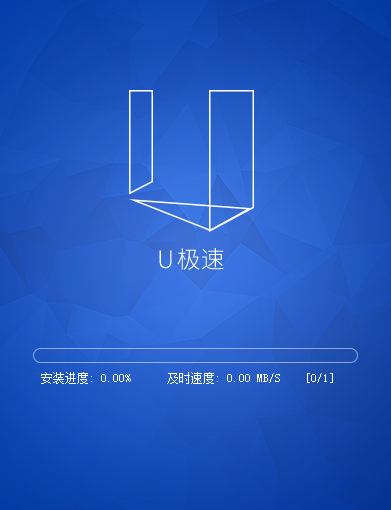
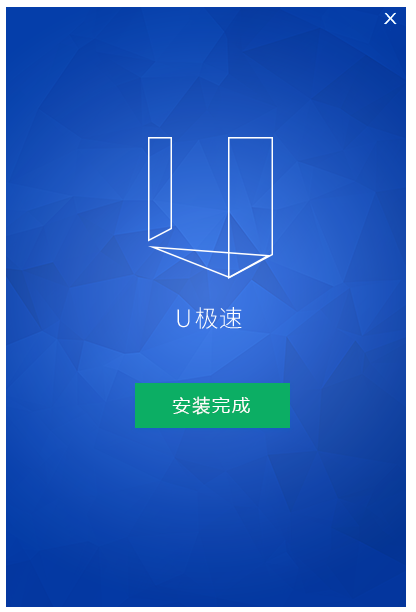
4、再打开U极速U盘启动盘制作工具,进入主页面,

5、将U盘插入电脑接口,稍等一下,软件会自动识别U盘。
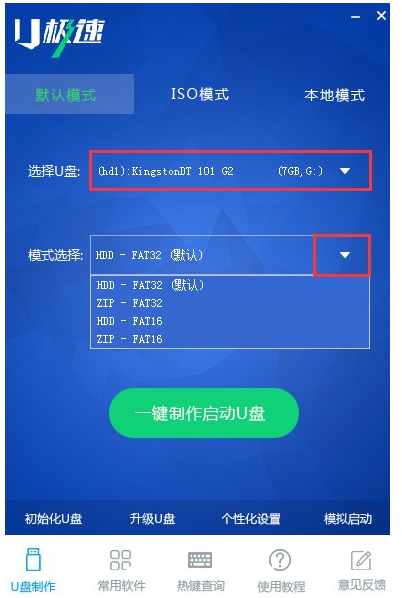
6、点开模式选择即可看到软件界面上有着各种不同的参数,可以根据人群的不同需求进行选择。
方法二:使用U启宝的制作U盘的功能完成win10系统重装
1、我们先下载并且运行U启宝U盘启动软件,点击"制作启动U盘"选项,插入u盘,耐心等待软件成功读取到u盘后,点击"开始制作"进入下一步操作。
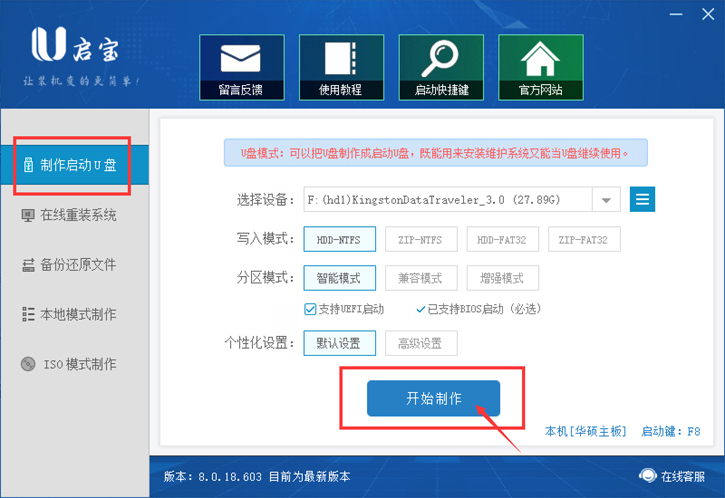
2、在弹出的信息提示窗口界面中,点击"确定"进入下一步操作。注意:U盘里如果有重要文件请保存到其它地方。
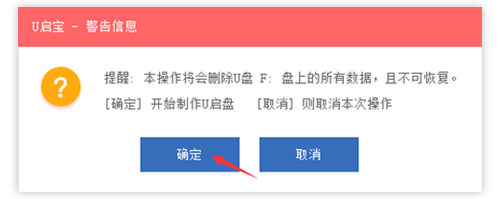
3、请大家耐心等待U启宝U盘启动制作工具首次使用下载和对U盘启动写入相关数据的过程。
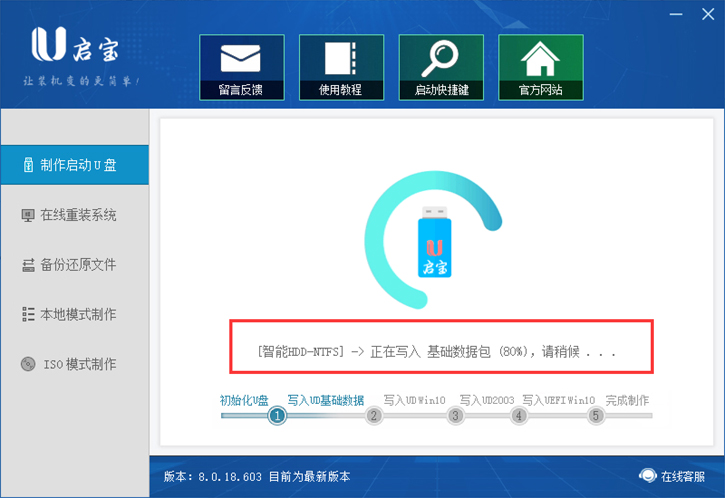
4、完成写入后,在弹出的信息提示窗口界面中,点击"是"进入模拟电脑。也可忽略点"否"。
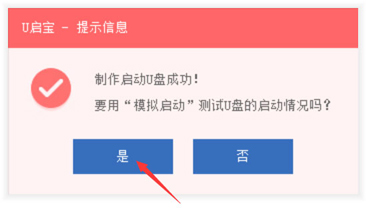
5、然后模拟电脑成功启动说明U启宝u盘启动盘已经制作成功,同时按住Ctrl+Alt释放鼠标,点击关闭窗口完成操作。
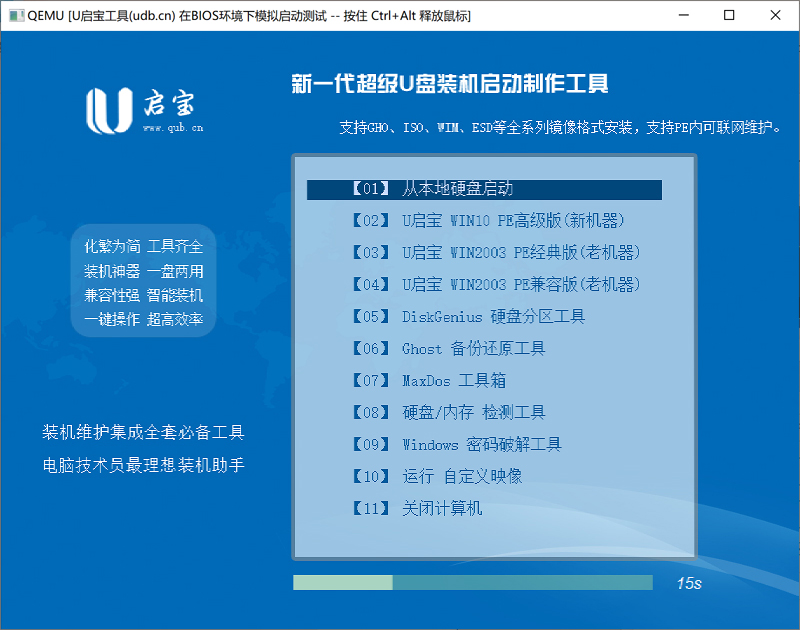
6、最后再重启电脑按启动快捷键或设置BIOS选择制作好的U盘进入PE,即可完成U盘重装win10系统。
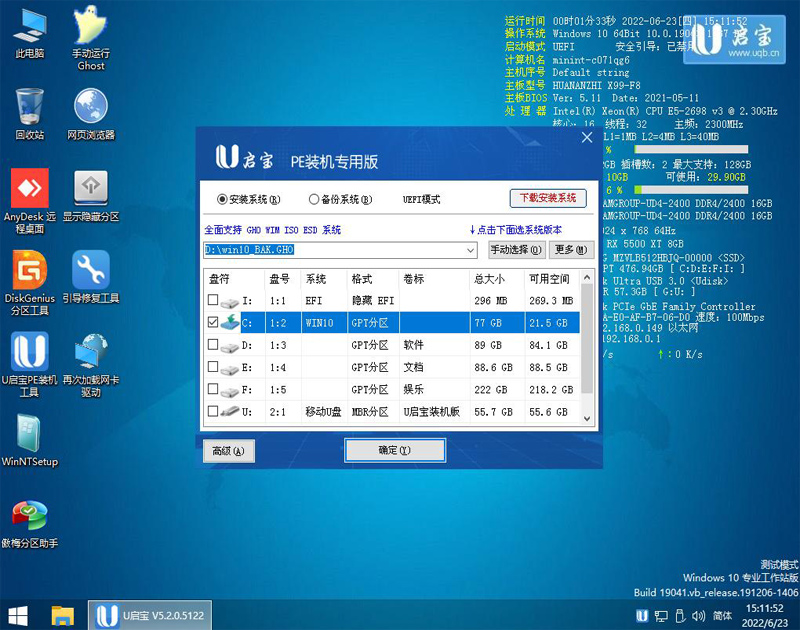
总结:
1、U极速u盘启动盘制作工具安装。
2、使用U启宝的制作U盘的功能完成win10系统重装。
原文链接:https://www.dafanshu.com/upcs/17409.html
最新电脑常识
拼音加加输入法是一款拼音类的中文输入法,与整句输入风格的智能狂拼不同的是对词语的处理特性较好,对于初期学电脑打字的人而言是一款不错的中文输入法。

 u盘杀毒专家winpe免费绿色安装版
u盘杀毒专家winpe免费绿色安装版 7-Zip解压工具绿色专业免费版
7-Zip解压工具绿色专业免费版 三星3500EM-X01如何进入bios设置U盘为第一启动项
三星3500EM-X01如何进入bios设置U盘为第一启动项 微星p75笔记本怎么通过bios设置u盘启动
微星p75笔记本怎么通过bios设置u盘启动 联想拯救者 R9000X 2021笔记本怎么使用大番薯u盘启动盘安装win8系统
联想拯救者 R9000X 2021笔记本怎么使用大番薯u盘启动盘安装win8系统 惠普Probook 635 Aero G8笔记本一键u盘装系统教程
惠普Probook 635 Aero G8笔记本一键u盘装系统教程 Win11提示无法安全下载软件怎么办
Win11提示无法安全下载软件怎么办 Win7如何刷新DNS缓存
Win7如何刷新DNS缓存




 开机卡住显示press f1 to run setup怎么办
开机卡住显示press f1 to run setup怎么办
 bios和uefi有什么区别
bios和uefi有什么区别
 怎么设置硬盘ahci模式
怎么设置硬盘ahci模式
 联想bios超级管理员密码设置技巧
联想bios超级管理员密码设置技巧
 联想笔记本快速启动u盘技巧
联想笔记本快速启动u盘技巧
 巧设bios关闭开机声音
巧设bios关闭开机声音
 如何让鼠标的灯光随关机后熄灭
如何让鼠标的灯光随关机后熄灭